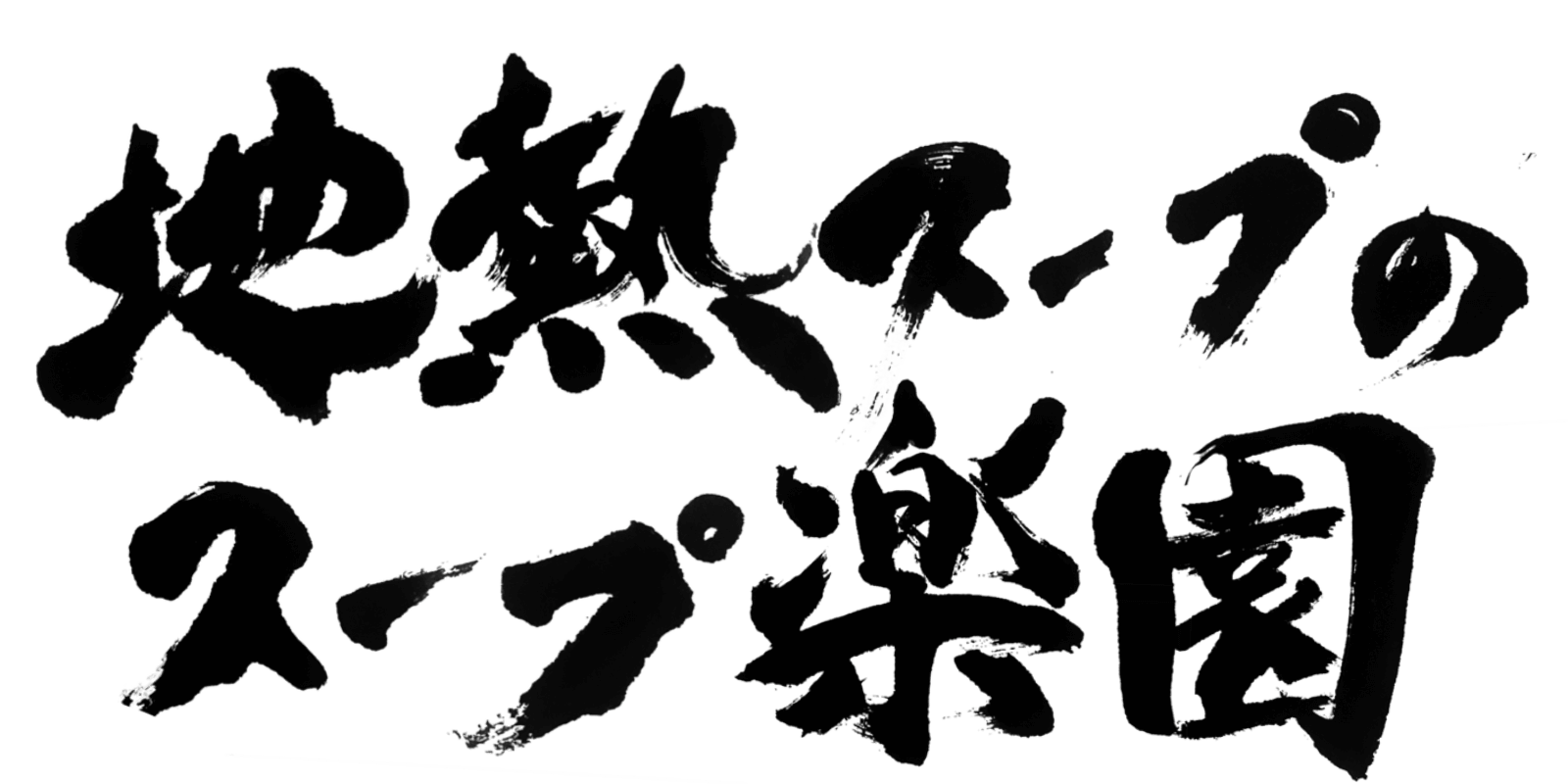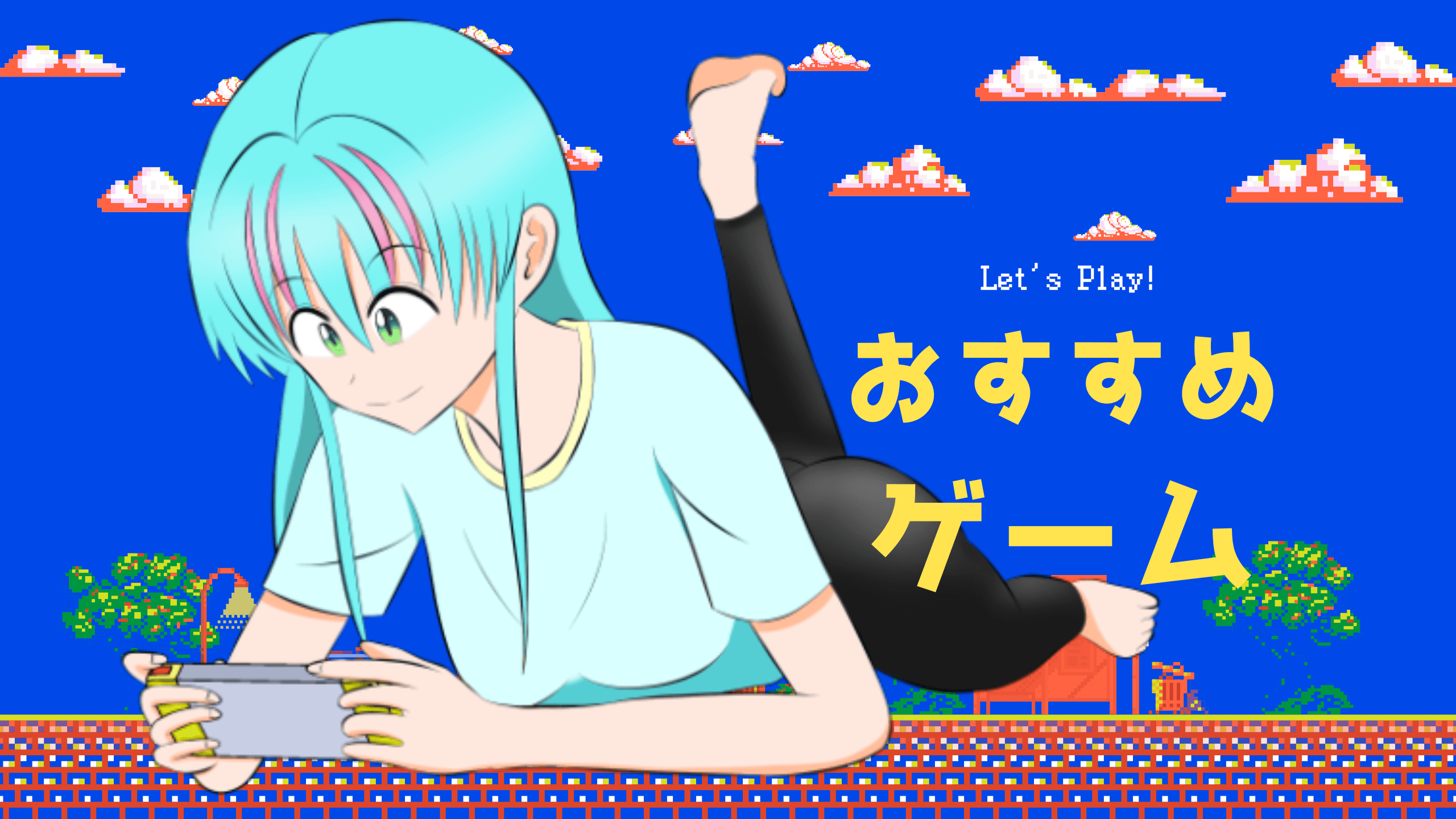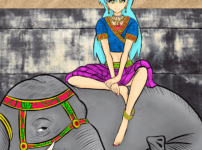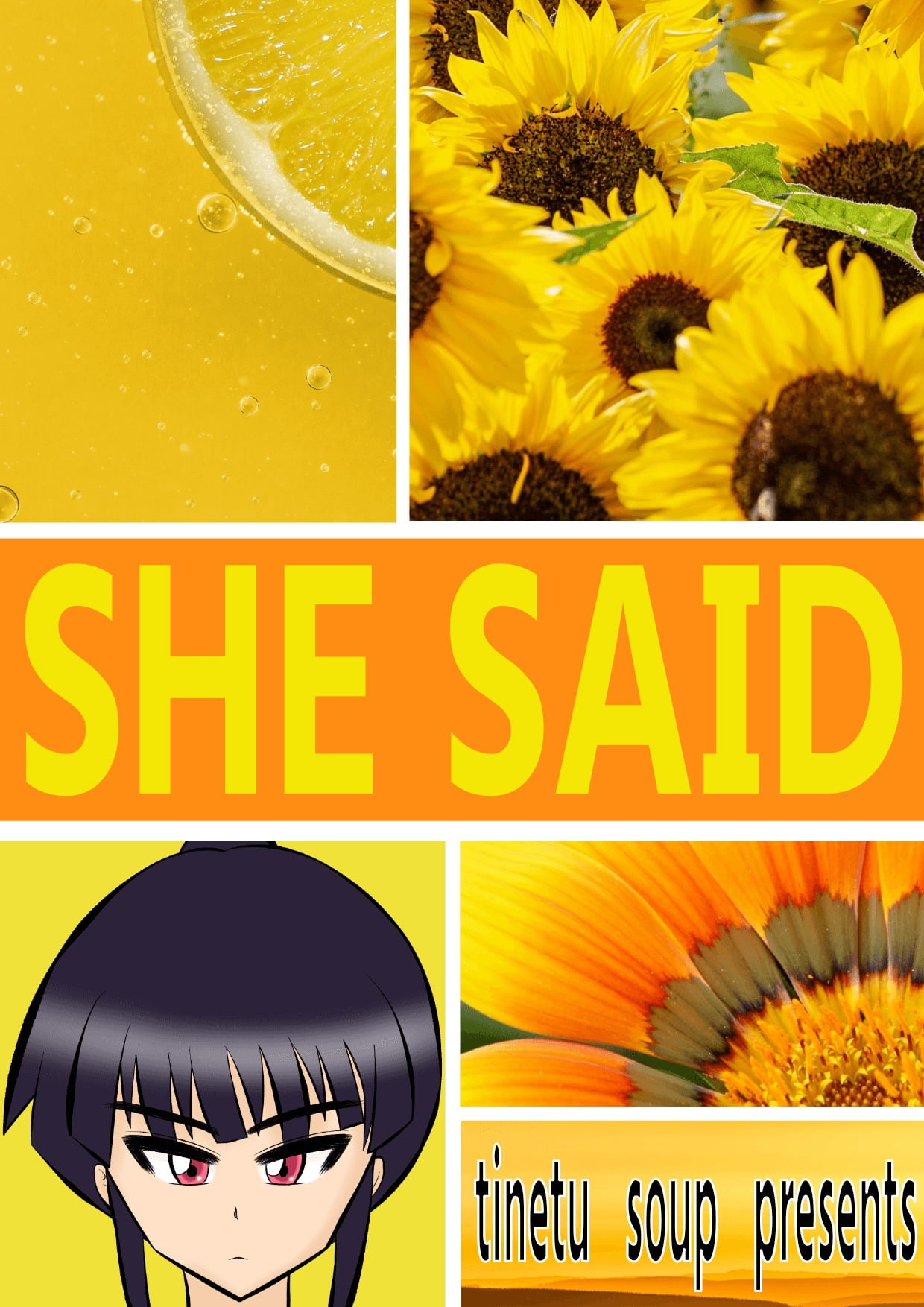
Procreateとは、iPadでクリエイティブな絵が描ける有料イラスト制作アプリです。
サブスクではなく、2000円払うだけで豊富な本格イラスト制作ツールを利用したお絵描きができます。
iPadのために作られているアプリなので、Apple pencilとの相性も抜群!
Procreateはいつでもどこでも本格的なイラストを描くことができる絵師さんのための最強ツールです!
Procreateとは?iPadで使える本格的なペイントアプリの魅力

Procreateは2000円の有料アプリを購入すればiPadで本格的な絵が描けるイラスト制作ツール。
有料イラスト制作ソフトで有名なのは他にCLIP STUDIO PAINT(通称クリスタ)やAdobeが提供するPhotoshopなどがあります。三者の違いを簡単にまとめますと、
・CLIP STUDIO PAINT
有料ソフト購入と月額利用の2通りの利用方法があり、PC、スマートフォン、タブレットでの利用が可能。
・Photoshop
月額利用制にて利用できる。PC、iPadで利用可能。
・Procreate
2000円の有料アプリ買い切りで利用できる。ただし、利用できる端末はiPadのみ。
Procreateは利用端末がiPadに限られるものの、クリスタやPhotoshopと遜色ない機能が利用できて料金は2000円以上かかりません。
クリスタやPhotoshopでは複数端末利用可能ですが、その分料金は高くついてしまうので、主にiPadで絵を描きたい人にProcreateはおすすめのツールです。
では、たった2000円で本格的なイラストが描けるというProcreateにはどんな機能があるのでしょうか。
Procreateの基本機能と操作方法
Procreateの操作方法は、とても簡単。
豊富な高機能ツールがたくさんあるのに、画面はシンプルで洗練されていて、直感的に操作できます。
ここからはProcreateのシンプルで使いやすいペイントツールの使い方を紹介していきます。
Procreateの豊富なブラシとカスタマイズ方法
Procreateのブラシは実際の画材からヒントを得ているものが多く、その種類は200種類以上あります。
ブラシセットの中から目的に合ったブラシを選んだら、画面左端にカスタマイズバーが出現します。
カスタマイズバーを使うと、ブラシの太さ、透明度をコントロールすることができ、同じブラシでもまったく異なるテイストにカスタマイズすることができます。
カスタマイズバーはスライド式なので微調整が可能。自分好みのブラシを作り上げることができます。
ポイント
更に、「ブラシスタジオ」という機能があり、既存のブラシのアレンジや独自のブラシを開発することができます。
ブラシ名を左にスワイプすると簡単にブラシを複製できるので、元のブラシとアレンジ後のブラシ両方を保存することが可能です。
ブラシの太さと透明度のみならず、200種類以上の既存のブラシに更なるアレンジをしたり、独自のブラシを生み出したり、他の人が作ったブラシを購入することも可能なので、Procreateでできることはまさに無限大です!
Procreateの便利なレイヤー機能と編集方法
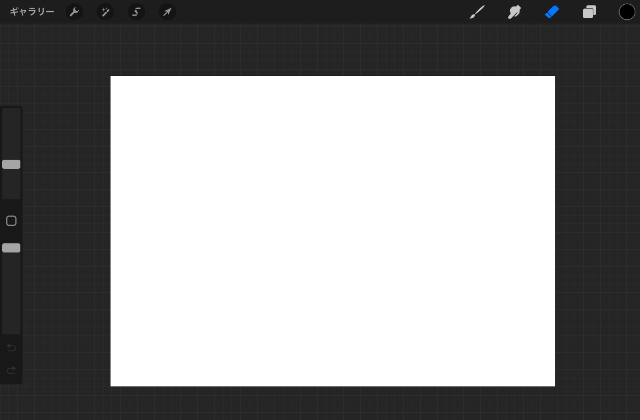
Procreateのレイヤー機能は、直感的に操作ができて、とても簡単!
レイヤーは右上のレイヤーアイコンから+ボタンで簡単に追加、スワイプで複製も結合もできます。
ポイント
「レイヤーオプション」の中からアルファロックを選択すると、レイヤーの透明部分にペイントがはみ出さなくなります。こうすることで、既にペイントしてある部分からはみ出さずに、その部分にだけ上からブラシでテクスチャを与えたり、線を描き加えたりすることが可能です。
下層レイヤーのペイント部分からはみ出さないように上から色を塗る、マスククリッピングという機能もあります。
Procreateのイラスト制作画面では、レイヤーの切り替えが簡単にできるのでストレスなくイラストを描くことができますよ!
Procreateで描こう!iPadで楽しめるお絵描きのコツとテクニック

Procreateには初心者でも綺麗な絵を描けてしまう機能がたくさん!
Procreateの機能をフル活用してお絵描きを楽しみましょう!
下書き、線画、色塗りから仕上げまで、1枚の絵を完成させるまでのポイントを紹介します。
Procreateでスケッチする方法とポイント
まずはProcreateの機能を活用して、下書きから線画までを完成させるポイントを紹介します。
まずは鉛筆ブラシで下書き
下書きの段階では色を使わずモノクロでラフに全体像を掴んでいきます。
紙とペンで描くときは鉛筆ですることが多い作業なので、鉛筆と似た質感のブラシ「6B(鉛筆)」で描くと良いでしょう。
色塗りの際の濃淡や影のイメージも作っておきたい場合は、円ブラシで塗っておいても良いでしょう。
線画レイヤーを作る
下書きレイヤーの上に線画レイヤーを作り、下書きが何とか見える程度に下書きレイヤーの不透明度を下げます。
このとき、自分の描いた下書きの代わりに手本にしたい写真の上に線画レイヤーを作れば、模写することもできますね!
そして線画を下書きに沿って鉛筆ブラシなどで描いていきます。
下書きと違って線画で使ったブラシのテイストは完成した絵に残るので、絵のイメージに合ったブラシを選んでみてください。
Procreateで色塗りする方法とポイント
色を塗るときは、まずは下塗りをして、その上から影や素材感を付け足していくと良いでしょう。
Procreateの機能を使って、簡単に色をつけたり、独特のテイストを演出したりして、1枚の絵のペイントを完成させるコツを紹介します。
塗りつぶしはColor Dropで簡単
下塗りはまず、単色でべた塗りしておけばOKです。
線画レイヤーの上に、下塗りレイヤーを作成します。
線で閉じられた部分ならば、Color Dropという機能によって一瞬で塗りつぶしが可能です。
このとき、線が閉じられていないと、キャンバス全体が塗りつぶされてしまうので気をつけましょう。
線画レイヤーを「基準」に設定しておくと、レイヤーが分かれていても線画レイヤーに合わせて塗りつぶしてくれます。
レイヤー機能を使いこなそう!
色塗りも段階毎にレイヤーを分けておくと、後で修正しやすくなって大変便利です。
下塗りレイヤーの上に影レイヤーやテクスチャ用のレイヤーを作成し、“マスクをクリップ”しておくと下塗りからはみ出さずに色を塗ることができます。
影の作り方
影専用のレイヤーを作ります。
人物や物体の影など、対象の外にはみ出す影は、まず影を出す範囲を決めて影と同じ色の線で囲い、塗りつぶしてから消しゴムで消して調節すると綺麗に描けます。
服の影など、対象の外に出ない影は、マスクをクリップすればペイント済みの服の外にはみ出しません。
大きな影、細かい影でレイヤーを分け、ブラシも使い分けると良いでしょう。
ポイント
影を描くためのブラシはソフトエアーブラシ、円ブラシなどがおすすめです。
あとは色の濃さや不透明度、サイズなどの設定を調整して影を重ねていけばOKです。
素材感(テクスチャ)の出し方
アルファロック機能を使えばレイヤーの透明部分にはみ出さずにブラシを重ねることができます。
テクスチャを別のレイヤーに分け、マスクをクリップでもOK。
レイヤーを分けた方が、後で修正しやすいですね。
この状態で素材感の出せるブラシでテクスチャを与えていきます。
ポイント
200種類以上もの既存ブラシとそれらのアレンジ、ブラシとブラシを組み合わせるデュアルブラシ、独自ブラシの開発や購入などの機能を駆使して、自分好みのテクスチャを作りだしましょう!
Procreateで仕上げる方法とポイント
線画を描いて、色を塗ったら仕上げに入ります。
必要であれば更にレイヤーを追加して背景と背景のテクスチャをつけても良いですね。
背景まですべて完成したらレイヤーをすべて結合して1つの画像にします。
このとき、結合する順番に注意しましょう。
レイヤーは“下に結合”されていきます。
ポイント
例えば、顔の皮膚をペイントしたレイヤーの下に目を描いたレイヤーを結合しても、のっぺらぼうになってしまいます。基本的には上層に出したいものほど後から重ねて描いているはずなので、素直にリストの上から順に“下に結合”していけば大丈夫です。
下書きレイヤーだけ非表示にして、すべてのレイヤーを結合したら、素敵な一枚のイラストが完成します!
あわせて読みたい
Procreateで作ろう!iPadで挑戦したいクリエイティブな作品例

Procreateではシンプルなイラストの他にもアニメーションや3D制作などの高度な作品を作ることが可能です。
どのような機能があって、どのような作品が作れるのか簡単に紹介します。
Procreateでアニメーションを作る方法とポイント
「自分の描いたイラストが動くところを見たい」
絵を描く人なら誰でも一度は憧れたことでしょう。
Procreateではアニメーションを作成することが可能です。
アニメーション制作は非常に根気のいる作業で、ある程度滑らかに動かすには1秒当たりのコマ数が最低でも20は必要になります。
まずは動きがカクカクでもコマ数を絞って作ってみたり、簡単な絵を1秒当たり20~30コマくらい作ったりするところからチャレンジしてみましょう。
大がかりなアニメーションを1人で作るのは大変ですが、SNSに上げられる程度の短編動画が作れるようになると、やりがいも増しますね!
Procreateで3Dペイントを作る方法とポイント
Procreateでは、3Dモデルをダウンロードして3Dペイントを作ることができます。
Procreateにも練習に最適な3Dモデルパックがあるのでまずはこれをダウンロードして3Dペイントに挑戦してみてください。
2Dのイラスト制作と同様に、レイヤーを重ねることも可能です。
ポイント
3Dペイントには“メッシュを通してペイント”という機能があり、3Dペイントにありがちなブラシの届きにくい場所にもペイントすることができます。
慣れてきたら「Blender」などの3Dモデリングソフトで作った3Dモデル(objファイル)を読み込んでオリジナル3Dペイントを楽しみましょう!
新しい描画体験!Procreate Dreams(プロクリエイトドリームズ)
もっとアニメーションを作ってみたい方に朗報です。
Procreateの新しいアプリ、Procreate Dreams が2023年11月22日に発売されました。
このアプリは、手描きのアニメーション、モーショングラフィックスを作成したり、写真、動画、音声を加えたりすることができます。
Procreateの高機能なペイントツールを活用しつつ、動画やストーリーを簡単に制作できるように設計されています。
Procreate Dreams(プロクリエイトドリームズ)とは?
Procreate Dreams(プロクリエイトドリームズ)とは、アニメーション制作の新たな革新をもたらすアプリケーションです。
従来の手法では実現できなかった直感的な操作と高性能な機能を提供することで、アーティストが想像力を最大限に発揮できる環境を提供しています。
Procreate Dreamsの特徴
Procreate Dreamsの特徴をまとめて見ました。
タイムライン機能でフレームごとにイラストを描き、アニメーションを作成できる。
オーディオ機能で音声や音楽を追加できる。
エクスポート機能で動画やGIFファイルとして保存可能。
Procreateと同じく、Apple Pencilを使用すれば、より細かく表現できる。
4K ProRes の動画素材を高速に編集可能。
プロクリエイト ドリームの主要機能には、フレームバイフレームのアニメーション作成が含まれています。
これにより、アーティストは細部まで拘った動きを表現することが可能です。
また、オニオンスキン機能を利用することで、前後のフレームを参照しながら詳細な編集が行えます。
さらに、Apple Pencilとの完璧な統合により、ペン先の感圧や角度を使用して細かなタッチを実現できます。
ユーザーインターフェース
プロクリエイトドリームズのユーザーインターフェースは、直感的に操作できるように設計されています。
特にマルチタッチタイムラインの導入により、複数のフレームを簡単に操作し、効率的にアニメーションを作成することができます。
この直感的なデザインにより、ユーザーはすぐに操作方法を理解し、制作に集中することができます。
プロフェッショナルな使用
プロクリエイトドリームズはプロフェッショナルな使用にも耐えうる機能を備えています。
特にProRes映像のサポートにより、高品質な映像を作成・編集することが可能です。
また、リアルタイムレンダリング機能を活用することで、作業の進行状況を確認しながら制作を進めることができます。
これにより、スムーズなワークフローが実現します。
価格とアクセシビリティ
プロクリエイトドリームズは買い切り価格3000円で提供されており、サブスクリプション料金は不要です。
そのため、一度購入すれば追加費用を気にせずに利用し続けることができます。
この点は、多くのユーザーにとって大きなメリットとなっています。
ユーザーレビューと評価
実際のユーザーの声を聞くと、プロクリエイトドリームズは非常に高評価を得ています。
特に、使いやすさと高機能性が評価されており、多くのプロフェッショナルアーティストからも支持されています。
このアプリは市場での評判も良く、アニメーション制作アプリとしての位置づけを確立しています。
まとめと結論
プロクリエイトドリームズは、革新的な機能と直感的なユーザーインターフェースを提供することで、アニメーション制作に革命をもたらしています。
このアプリは、初心者からプロフェッショナルまで幅広い層に支持されており、これからのアニメーション制作の新たなスタンダードとなるでしょう。
プロクリエイトドリームズがもたらす未来に期待が高まります。
iPad専用高機能イラスト制作ソフトProcreateでお絵描きを楽しもう!

Procreateは利用できる端末がiPadに限られますが、購入代金が安く、Photoshopやクリスタと遜色ない、高機能で本格的なイラスト制作アプリです。
最近は無料アプリでも非常に多くの種類のブラシや素材が用意されていますが、Procreateでは既存ブラシのカスタマイズやブラシ開発による可能性が無限大!
これが2000円払いきりで使えるのですから、コスパは抜群です!
ぜひ、Procreateの無限の可能性でクリエイティブな作品をたくさん生み出してください!
\おすすめ/